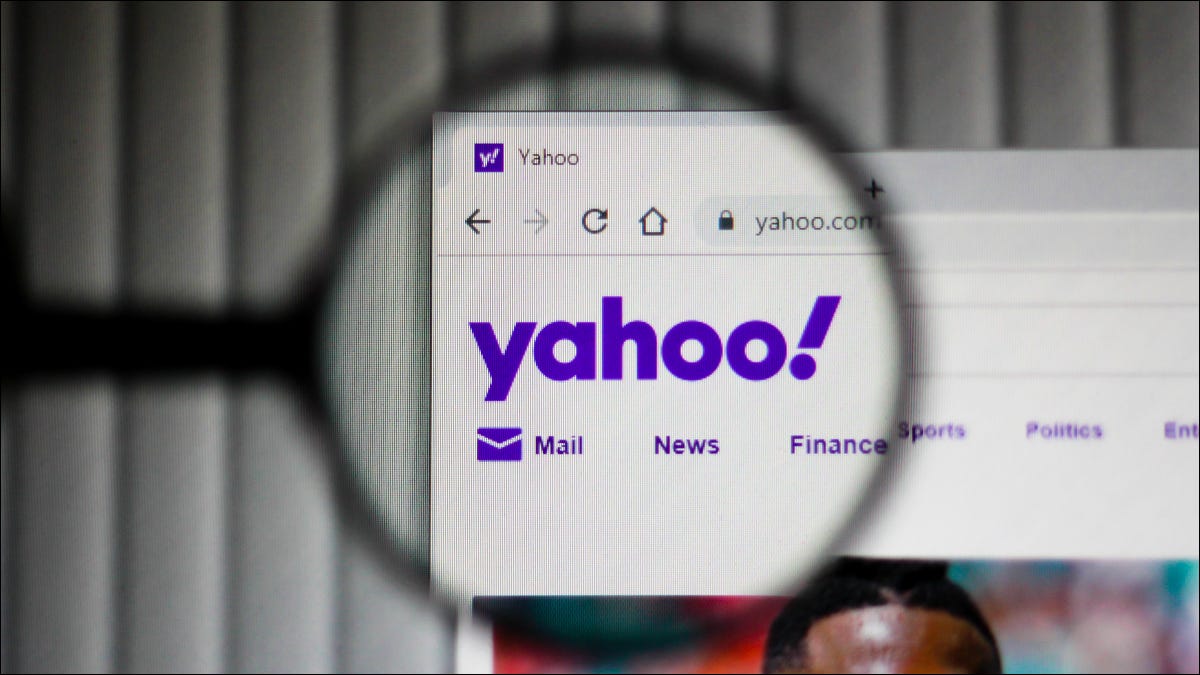
Si eliminó por error un correo electrónico importante, Yahoo le ofrece dos opciones para recuperar su correo electrónico . Puede buscar y restaurar su correo electrónico desde la carpeta «Elementos eliminados» o «Papelera», o solicitar a Yahoo que restaure la copia de seguridad de su correo electrónico. Así es cómo.
Recuperar correos electrónicos de Yahoo eliminados de elementos eliminados en el escritorio
Cuando se elimina un correo electrónico , Yahoo lo mueve a la carpeta «Elementos eliminados» en lugar de eliminarlo de forma permanente. Es posible que su correo electrónico eliminado todavía esté disponible en esta carpeta y, de ser así, puede restaurarlo en su bandeja de entrada.
Para hacer eso, primero, inicie un navegador web en su dispositivo y abra Yahoo Mail . Inicie sesión en su cuenta de Yahoo si aún no lo ha hecho.
En la interfaz de correo electrónico de Yahoo, en la barra lateral izquierda, haga clic en «Elementos eliminados».
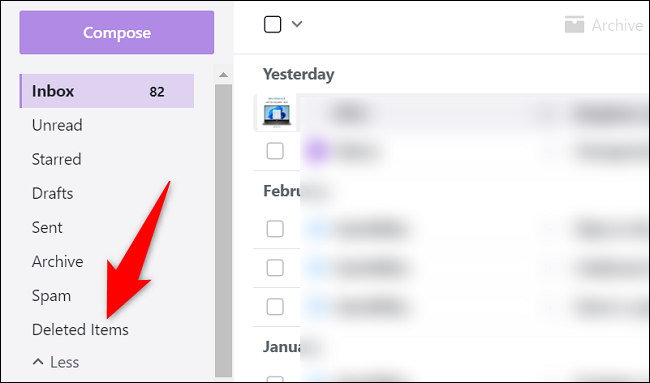
En el panel de la derecha, verá todos sus correos electrónicos eliminados. Aquí, haz clic en el correo electrónico que deseas restaurar.
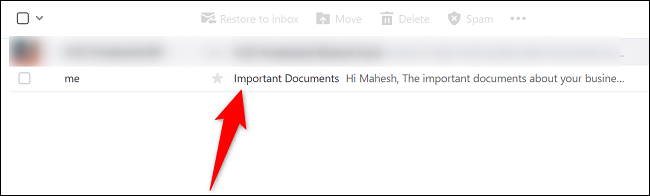
Cuando se abra su correo electrónico, en la parte superior del correo electrónico, haga clic en «Restaurar a la bandeja de entrada».
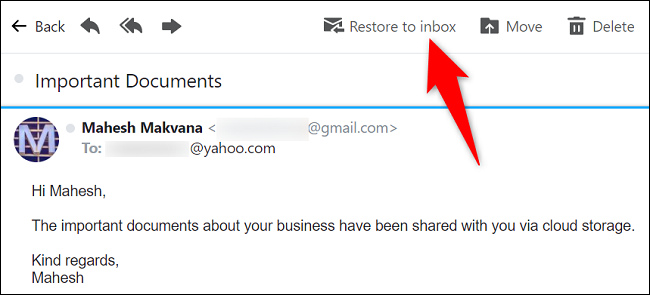
Y Yahoo colocará el correo electrónico seleccionado en su bandeja de entrada. Su recuperación de correo electrónico está lista.
Restaurar correos electrónicos de Yahoo eliminados de la papelera en dispositivos móviles
En su teléfono móvil, use la aplicación oficial de Yahoo Mail para posiblemente recuperar sus correos electrónicos eliminados.
Inicie el proceso de recuperación iniciando la aplicación Yahoo Mail en su teléfono. En la barra inferior de la aplicación, toque «Bandeja de entrada».
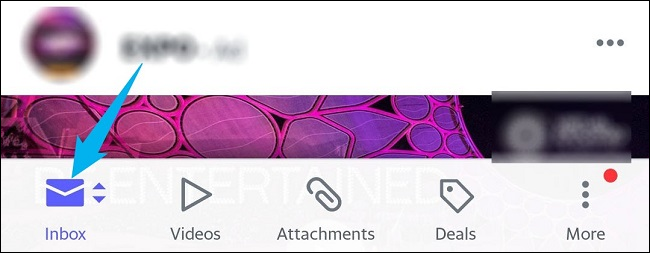
En la lista de carpetas que se abre, seleccione «Papelera».
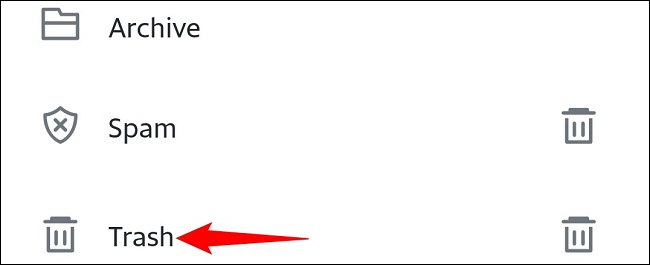
En la página de la papelera, seleccione los correos electrónicos eliminados que desea recuperar. Luego, en la parte inferior, toque «Mover».
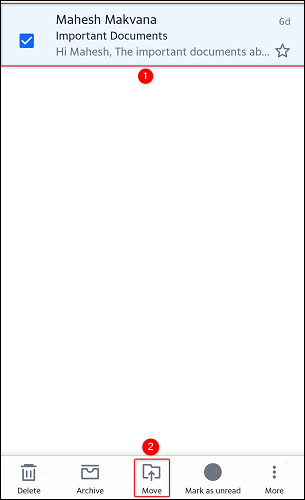
En el menú que se abre, seleccione la carpeta en la que desea restaurar sus correos electrónicos eliminados.
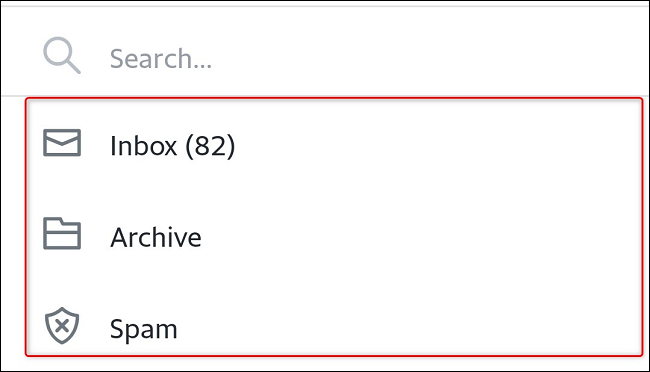
Y eso es. Sus correos electrónicos eliminados ahora están de vuelta en la carpeta de correo electrónico elegida.
Pídale a Yahoo que restaure sus correos electrónicos eliminados
Si no encuentra su correo electrónico eliminado en «Elementos eliminados» o «Papelera», también desaparecerá de allí. En este caso, no puede restaurar su correo electrónico usted mismo, pero puede solicitar a Yahoo que restaure la copia de seguridad de su correo electrónico. Este método funciona tanto en computadoras de escritorio como en dispositivos móviles.
En la mayoría de los casos, Yahoo puede restaurar los correos electrónicos que se han perdido en los últimos 7 días. No hay garantía de que su correo electrónico se recupere, pero al menos puede intentarlo.
Para comenzar, inicie su navegador web favorito y acceda a la página de recuperación de correo electrónico de Yahoo . En la página, haga clic en «Enviar una solicitud de restauración».
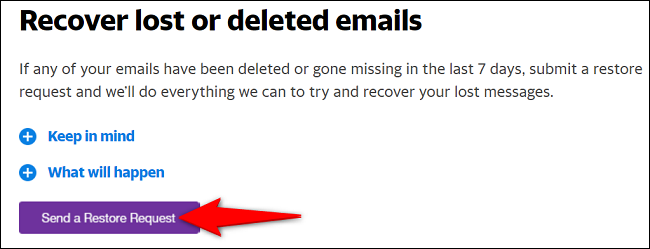
Si aún no lo ha hecho, inicie sesión en su cuenta de correo electrónico de Yahoo y continúe.
Una vez que haya iniciado sesión, Yahoo mostrará una página de «Enviar un correo electrónico a un especialista». Aquí, complete el formulario de recuperación de la siguiente manera para recuperar potencialmente su correo electrónico eliminado permanentemente:
- Describa el problema : seleccione cómo se eliminó su correo electrónico utilizando este menú desplegable.
- ¿Cuándo fue la última vez que vio los mensajes que faltan ? Seleccione la hora en que vio por última vez el mensaje de correo electrónico que falta.
- ID de Yahoo : Ingrese su dirección de correo electrónico de Yahoo.
- Dirección de correo electrónico a la que tiene acceso : Ingrese una dirección de correo electrónico secundaria donde Yahoo pueda contactarlo.
Confirme el captcha y luego haga clic en «Crear solicitud».

Yahoo intentará restaurar una copia de seguridad de tus correos electrónicos y potencialmente te ayudará a encontrar el correo electrónico eliminado. Mientras tanto, todo lo que puede hacer es esperar un correo electrónico de confirmación de Yahoo.
Si alguna vez pierde un correo electrónico en Gmail, también puede recuperar sus correos electrónicos de Gmail perdidos . Consulta nuestra guía para saber cómo hacerlo.


